April 25
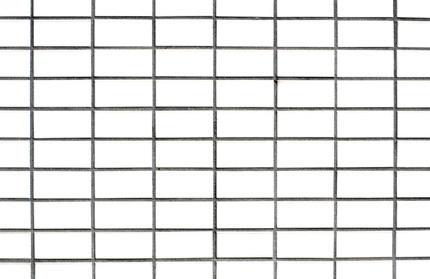
Una buona progettazione grafica inizia con il layout, e uno dei principi chiave del design è l'allineamento. Adobe Photoshop CS2 dispone di una funzione di rete si può accedere andando su Visualizza> Mostra> Griglia. Questa caratteristica rende il perfetto allineamento di elementi di design un gioco da ragazzi. Tuttavia, la griglia in Photoshop è solo uno strumento di layout, e non sarà la stampa con il vostro disegno. Di tanto in tanto si possono trovare avete bisogno di una griglia da utilizzare come un elemento di design vero e proprio nella vostra grafica. Fortunatamente c'è una soluzione semplice.
1 Decidere la dimensione dei quadrati necessari in griglia. Dividere la dimensione orizzontale della griglia per il numero di caselle desiderate per calcolare la dimensione di ogni quadrato. Ad esempio, se l'immagine è larga 1000 pixel e si desidera 10 piazze in tutto il documento, ogni piazza sarebbe di 100 pixel per 100 pixel (1000-1010 = 100).
2 Andate su File> Nuovo e impostare il formato del documento alle dimensioni del vostro quadrato. Utilizzando l'esempio nel passaggio precedente, il formato del documento sarebbe di 100 pixel per 100 pixel.
3 Premere Ctrl + A per selezionare l'intera area di lavoro.
4 Utilizzare i tasti freccia sinistra e verso il basso sulla tastiera per spostare l'area selezionata di un pixel alla volta. I più pixel in basso a sinistra si sposta la selezione, la più ampia le linee della griglia saranno.
5 Vai a Selezione> Inversa. Questo dovrebbe fare una selezione all'indietro a forma di L lungo la destra e in basso della piazza.
6 Selezionate lo strumento Secchiello (G) e riempire la selezione con il colore della linea prescelta.
7 Premere nuovamente Ctrl + A per selezionare l'intera piazza. Vai a Modifica> Definisci pattern. Nome del modello "Grid".
8 Andate su File> Nuovo e impostare il formato del documento alle dimensioni desiderate per la griglia. Se hai già iniziato l'immagine che si desidera applicare la griglia, aprire il file, invece.
9 Fare clic sullo strumento Secchiello (G) e, nella barra degli strumenti nella parte superiore dello schermo, cambiare l'opzione di menu a discesa "Imposta origine per Riempimento" a "Pattern". Fare clic sul campione di pattern per aprire l'elenco a discesa Formato. Selezionare il modello "Grid" creato in precedenza.
10 Fai clic su qualsiasi punto all'interno del documento da riempire con il modello di griglia.
